नेटफ्लिक्स आज सबसे लोकप्रिय टीवी और मूवी स्ट्रीमिंग प्लेटफॉर्म में से एक बन गया है। बधिर, सुनने में कठिन, गैर-देशी अंग्रेजी बोलने वाले, या जो लोग इसका आनंद लेते हैं, आपके देखने के अनुभव का पूरी तरह से आनंद लेने के लिए बंद कैप्शनिंग को सक्षम करना आवश्यक हो सकता है। सौभाग्य से, बंद कैप्शनिंग उपशीर्षक को सक्षम करना बहुत आसान है, भले ही आप नेटफ्लिक्स तक पहुंचने के लिए किस डिवाइस का उपयोग कर रहे हों।
मोबाइल (आईओएस/एंड्रॉयड)
आपका आईओएस या एंड्रॉइड नेटफ्लिक्स ऐप बंद-कैप्शनिंग को आसानी से सक्षम करने के लिए एक अंतर्निहित क्षमता प्रदान करता है।
दिन का वीडियो
प्लेबैक के दौरान, टूलबार तक पहुंचने के लिए स्क्रीन पर कहीं भी टैप करें और फिर टैप करें संवाद चिह्न।

छवि क्रेडिट: नेटफ्लिक्स की छवि सौजन्य
अपना वांछित उपशीर्षक विकल्प चुनने के लिए टैप करें और फिर टैप करें ठीक है।
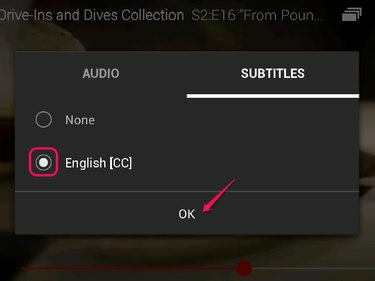
छवि क्रेडिट: नेटफ्लिक्स की छवि सौजन्य
वेब ब्राउज़र (पीसी)
अपने वेब ब्राउज़र से नेटफ्लिक्स का उपयोग करना? बंद कैप्शनिंग को सक्षम करना उतना ही आसान है।
प्लेबैक के दौरान, पर होवर करें डायलॉग आइकन टूलबार में और अपना वांछित उपशीर्षक विकल्प चुनने के लिए क्लिक करें।

छवि क्रेडिट: नेटफ्लिक्स की छवि सौजन्य
गेम सिस्टम (PS4 / Xbox One)
बंद कैप्शनिंग को आपके पसंदीदा गेम सिस्टम पर भी आसानी से सक्षम किया जा सकता है। सोनी और माइक्रोसॉफ्ट दोनों के नवीनतम प्रस्तावों पर नेटफ्लिक्स ऐप में यह कार्यक्षमता शामिल है।
- प्लेबैक के दौरान, दबाएं नीचे अपने नियंत्रक पर।
- चुनते हैं ऑडियो और उपशीर्षक और दबाएं एक्सPS4. पर या दबाएं एएक्सबॉक्स वन पर।
- उपयोग दिशात्मक बटन अपना वांछित उपशीर्षक विकल्प चुनने के लिए और दबाएं एक्सPS4. पर या दबाएं एएक्सबॉक्स वन पर पुष्टि करने के लिए।
टिप
ये निर्देश पुरानी पीढ़ी के PS3 और Xbox 360 कंसोल के लिए भी काम करेंगे।
ब्लू-रे प्लेयर, स्मार्ट टीवी और सेट-टॉप बॉक्स
आप अपने स्मार्ट टीवी, इंटरनेट से जुड़े ब्लू-रे प्लेयर या सेट-टॉप बॉक्स पर क्लोज्ड-कैप्शनिंग का भी उपयोग कर सकते हैं। इन उपकरणों में सैमसंग स्मार्ट टीवी, रोकू, ऐप्पल टीवी और Google टीवी शामिल हैं। यद्यपि उपकरणों के बीच कुछ अंतरफलक अंतर हैं, इन चरणों से आपको अधिकांश उपकरणों पर उपशीर्षक सक्षम करने की अनुमति मिलनी चाहिए।
टिप
आपके डिवाइस मॉडल के आधार पर, आपको प्लेबैक से पहले या प्लेबैक के दौरान उपशीर्षक सेटिंग्स का चयन करना पड़ सकता है। कुछ मॉडल दोनों विधियों का समर्थन कर सकते हैं।
प्लेबैक से पहले
- अपने डिवाइस पर नेटफ्लिक्स ऐप लॉन्च करें।
- अपनी इच्छित फिल्म या टीवी शो का चयन करें।
- विकल्प पैनल दर्ज करें और चुनें ऑडियो और उपशीर्षक।
- हाइलाइट करें और अपना वांछित उपशीर्षक विकल्प चुनें।
- अपनी चुनी हुई मूवी या टीवी शो के लिए मुख्य स्क्रीन पर लौटें।
- दबाएँ खेल।
प्लेबैक के दौरान
- प्लेबैक के दौरान, दबाएं नीचे का तीर अपने रिमोट पर।
- चुनते हैं ऑडियो और उपशीर्षक विकल्पों में से।
- अपना वांछित उपशीर्षक विकल्प चुनें।



